Với mục đích phục vụ người dân có thể “Khai báo y tế” trong quá trình ĐI VÀ ĐẾN (CHECK-IN/CHECK-OUT Y TẾ) bằng MÃ QR-CODE tại các địa điểm cần yêu cầu khai báo theo quy định hiện hành, hệ thống khai báo y tế bằng mã QR đã ra đời. Để hiểu rõ hơn về cách tạo mã QR và sử dụng mã QR đó để khai báo y tế thì bạn hãy xem bài viết sau đây nhé!

Hướng dẫn khai báo y tế bằng mã QR chi tiết từng bước
I. 2 cách khai báo y tế cho người dân
1. Khai báo y tế trực tuyến trên website
Hướng dẫn nhanh:
Truy cập vào website tokhaiyte.vn > Nhập số điện thoại của bạn > Nhận mã OTP > Hệ thống gửi lại mã OTP qua tin nhắn “IT-antiNCOV” > Nhập mã OTP để vào > Thực hiện nhập đầy đủ, chính xác thông tin > Nhấn Gửi thông tin để gửi tờ khai > Hệ thống sẽ gửi lại bạn 1 mã QR code để sử dụng sau này.
Hướng dẫn chi tiết:
Bước 1: Truy cập vào website tokhaiyte.vn > Chọn vào phần Khai báo toàn dân > Nhập chính xác số điện thoại của bạn > Nhấn nhận mã OTP.
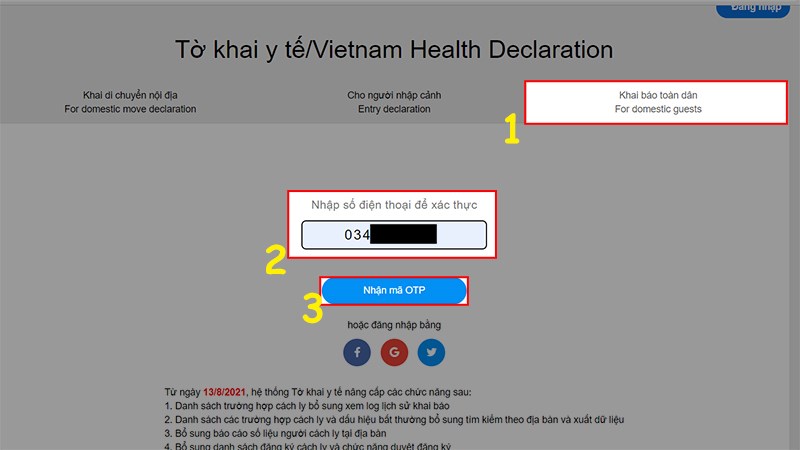
Truy cập vào website > Chọn vào phần Khai báo toàn dân > Nhập số điện thoại > Nhấn nhận mã OTP
Bước 2: Đợi vài giây sau > Hệ thống gửi lại mã OTP qua tin nhắn “IT-antiNCOV” như hình.
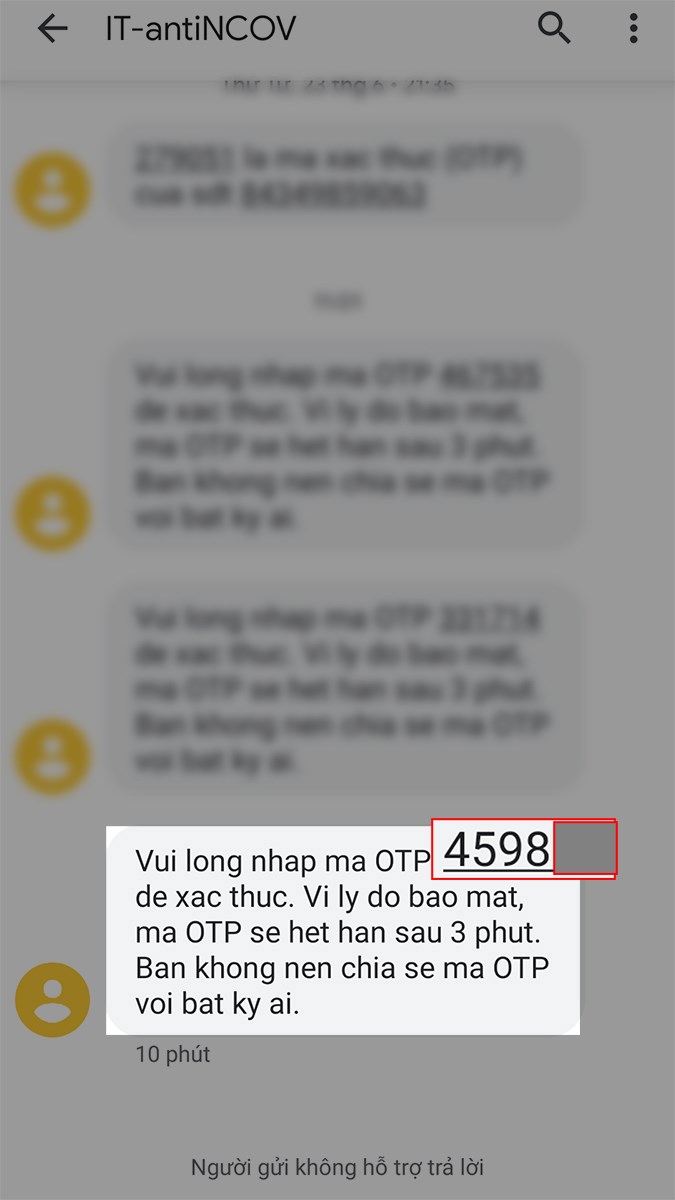
Mã OTP được gửi qua tin nhắn điện thoại
Bước 3: Nhập mã OTP đã được gửi > Nhấn Tiếp tục để vào giao diện khai báo y tế.
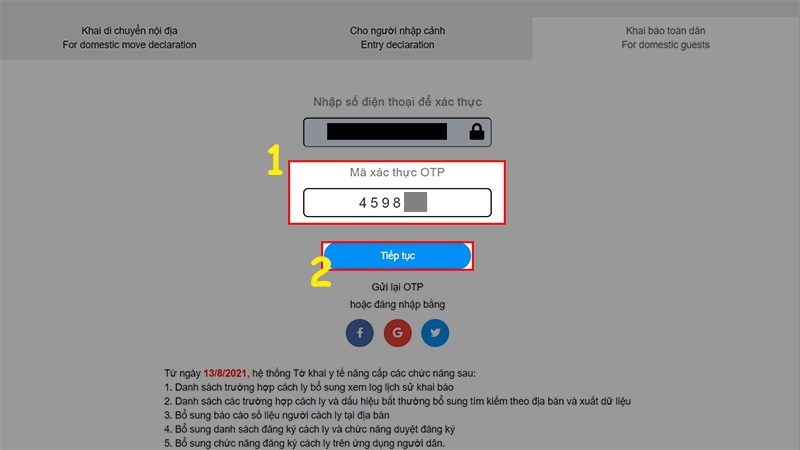
Nhập mã OTP đã được gửi > Nhấn Tiếp tục để vào giao diện khai báo y tế
Bước 4: Chọn ngôn ngữ tiếng Việt > Thực hiện nhập đầy đủ, chính xác thông tin Họ tên, số CCCD, năm sinh, giới tính,…
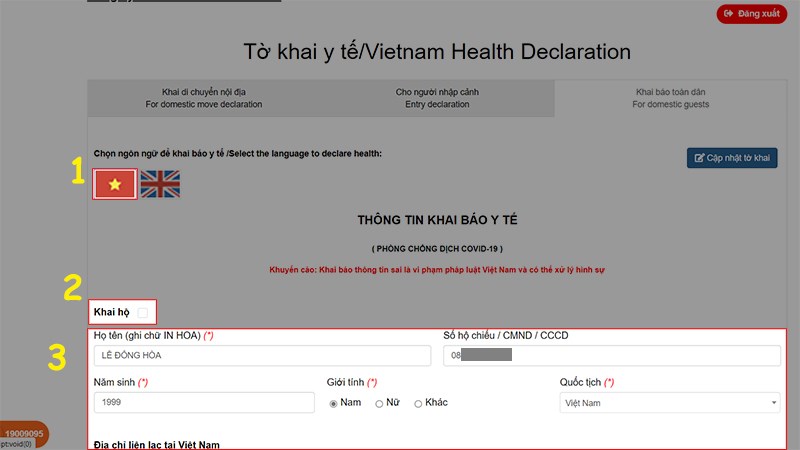
Thực hiện nhập đầy đủ, chính xác thông tin
Bước 5: Tiếp tục thực hiện khai báo các mục khác trên tờ khai > Khi nhập xong các mục > Nhấn vào Gửi tờ khai để gửi thông tin bạn đã khai báo y tế.
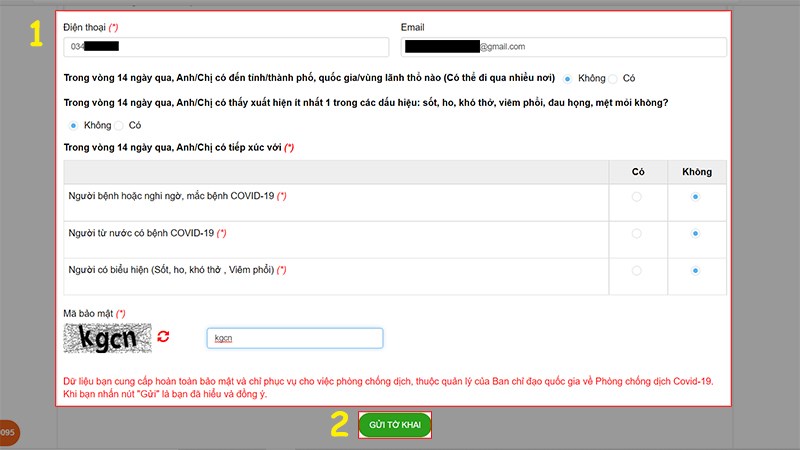
Tiếp tục thực hiện khai báo các mục khác trên tờ khai > Nhấn vào Gửi tờ khai để gửi thông tin
Bước 6: Lúc này hệ thống sẽ tự động trả lại 1 mã QR-Code cho người khai báo, mã này có thể thực hiện “Check-in/Check-Out y tế” tại các nơi yêu cầu khai báo.
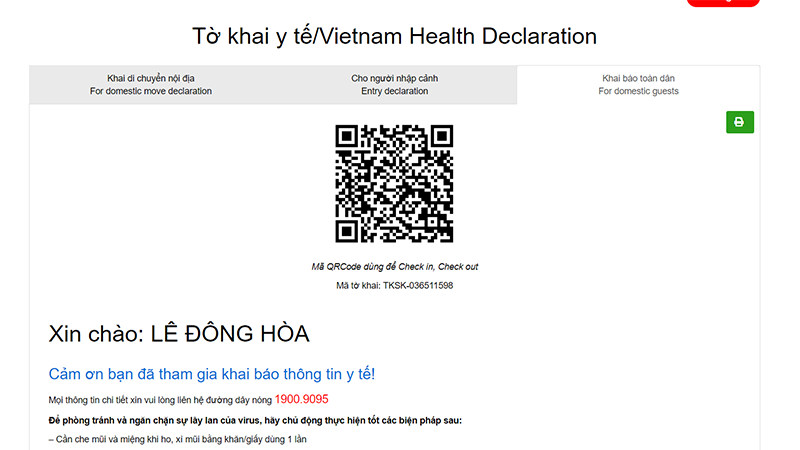
Mã QR-Code được hệ thống gửi về lại cho bạn
Đây là những thông tin mà bạn sẽ cung cấp cho người ở nơi bạn Check-In/Check-Out y tế.
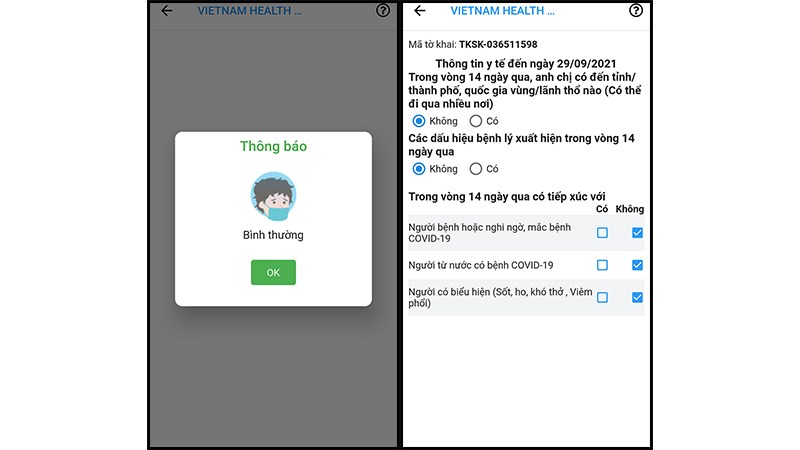
Đây là những thông tin mà bạn sẽ cung cấp cho người ở nơi bạn Check-In/Check-Out y tế
2. Khai báo bằng ứng dụng trên điện thoại di động
Hướng dẫn nhanh: Tìm và tải ứng dụng Vietnam Health Declaratio về điện thoại > Mở ứng dụng > Nhập số điện thoại > Nhận mã OTP > Hệ thống gửi lại mã OTP qua tin nhắn “IT-antiNCOV” > Nhập mã OTP > Nhấn Tiếp tục > Nhấn chọn Khai báo y tế nội địa > Bỏ tích chọn ở phần Di chuyển trong nước > Thực hiện nhập đầy đủ, chính xác thông tin > Nhấn Gửi tờ khai > Hệ thống sẽ gửi lại bạn 1 mã QR code để sử dụng sau này.
Hướng dẫn chi tiết:
Bước 1: Tìm và tải ứng dụng Vietnam Health Declaratio về điện thoại.
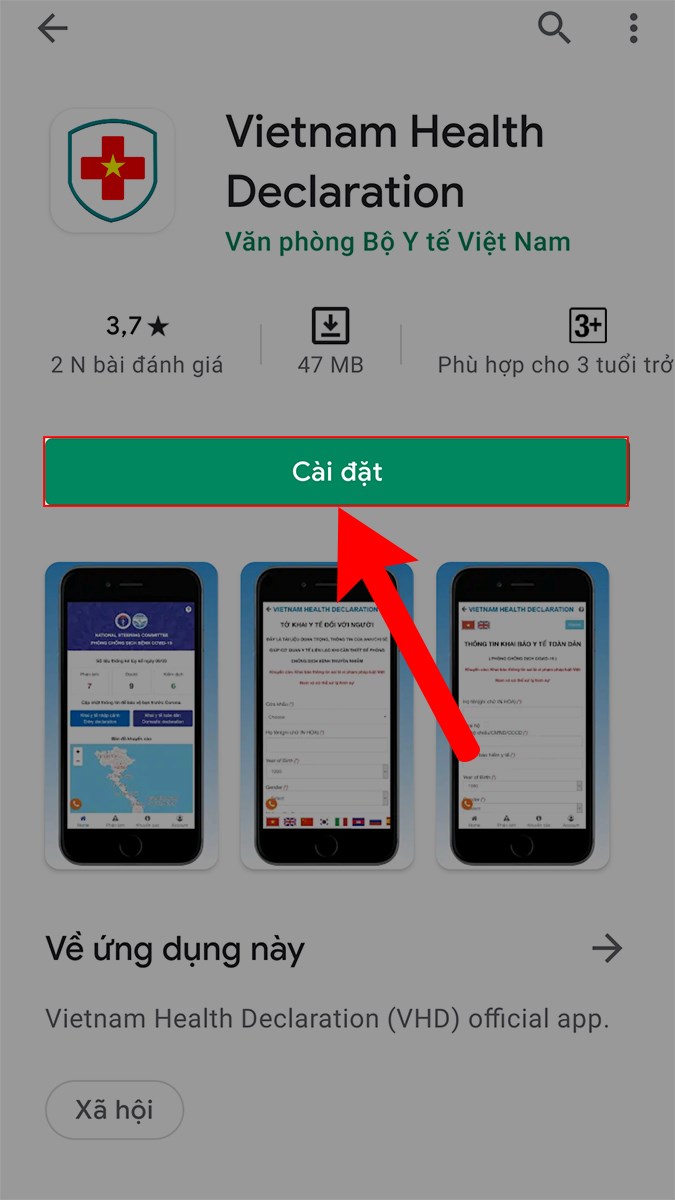
Tìm và tải ứng dụng Vietnam Health Declaratio về điện thoại
Bước 2: Mở ứng dụng > Nhập chính xác số điện thoại của bạn > Nhấn Nhận mã OTP.
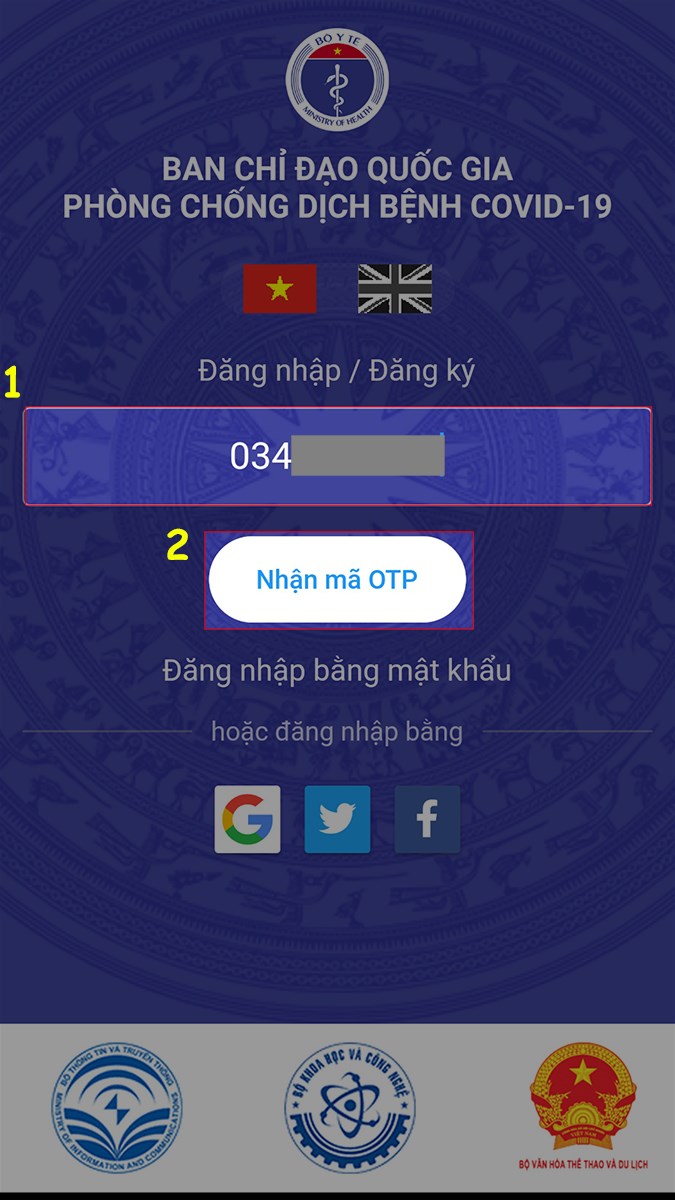
Mở ứng dụng > Nhập chính xác số điện thoại của bạn > Nhấn Nhận mã OTP
Bước 3: Đợi vài giây > Hệ thống gửi lại mã OTP qua tin nhắn “IT-antiNCOV” như hình.
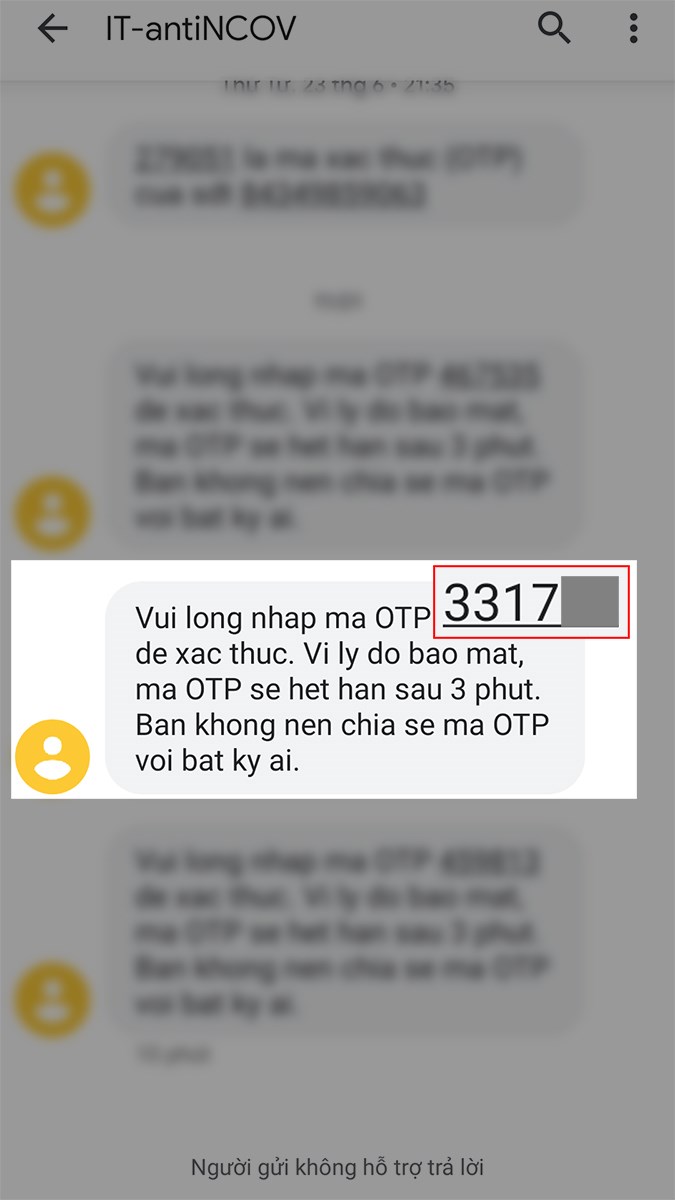
Hệ thống gửi lại mã OTP qua tin nhắn “IT-antiNCOV”
Bước 4: Bạn nhập chính xác mã OTP > Nhấn Xác nhận.
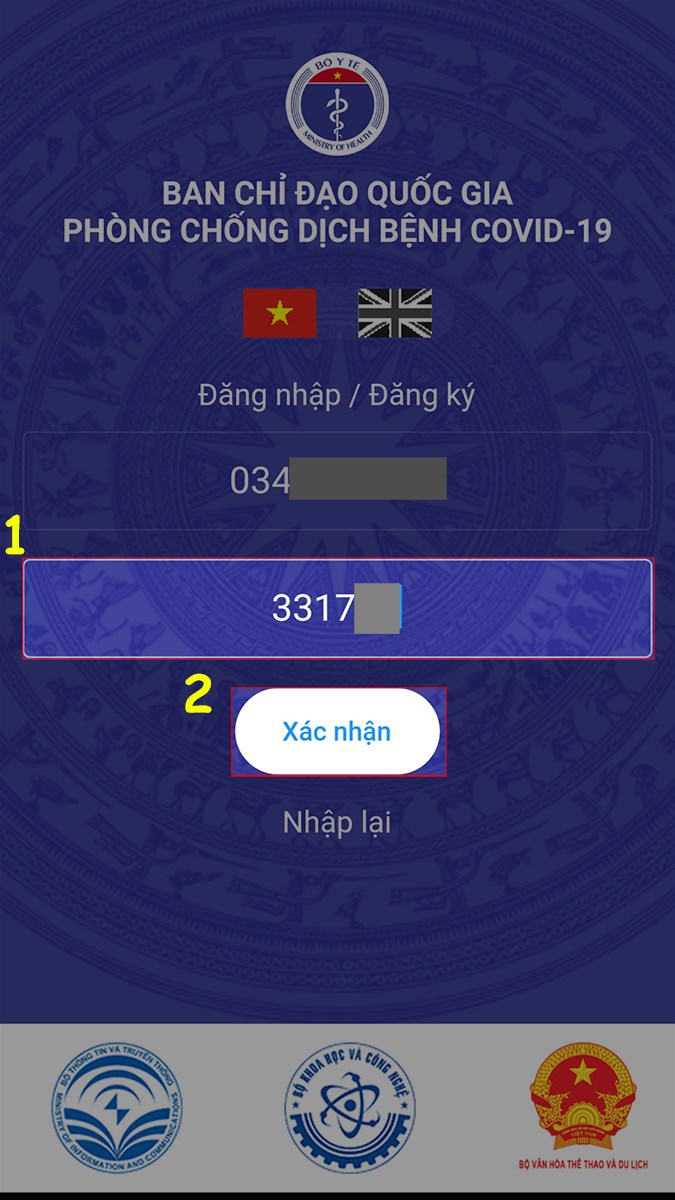
Nhập chính xác mã OTP > Nhấn Xác nhận
Bước 5: Vào giao diện khai báo y tế > Nhấn chọn Khai báo y tế nội địa.
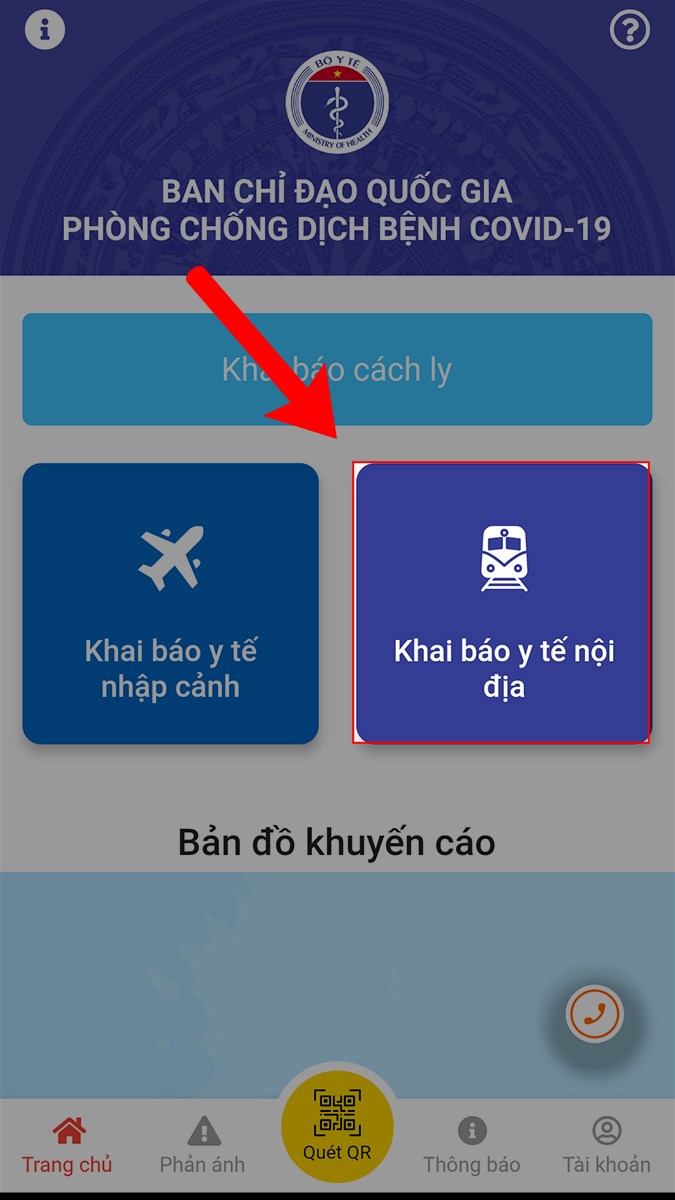
Chọn kiểu Khai báo y tế nội địa
Bước 6: Bỏ tích chọn ở phần Di chuyển trong nước > Thực hiện nhập đầy đủ, chính xác từng thông tin.
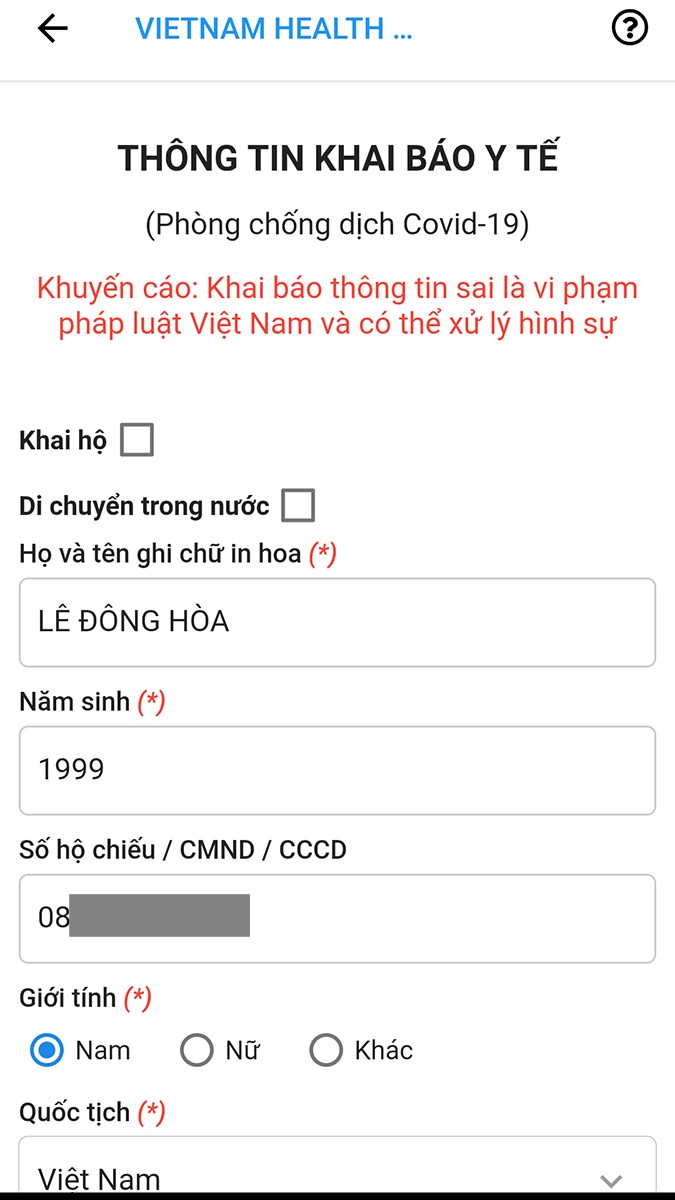
Bỏ tích chọn ở phần Di chuyển trong nước > Thực hiện nhập đầy đủ, chính xác từng thông tin
Bước 7: Sau khi nhập đầy đủ tất cả các mục > Nhấn Gửi tờ khai.

Sau khi nhập đầy đủ tất cả các mục > Nhấn Gửi tờ khai
Bước 8: Hệ thống sẽ gửi lại bạn 1 mã QR code để sử dụng sau này.

Mã QR code được hệ thống gửi về
Đây là những thông tin mà bạn sẽ cung cấp cho người ở nơi bạn Check-In/Check-Out y tế.
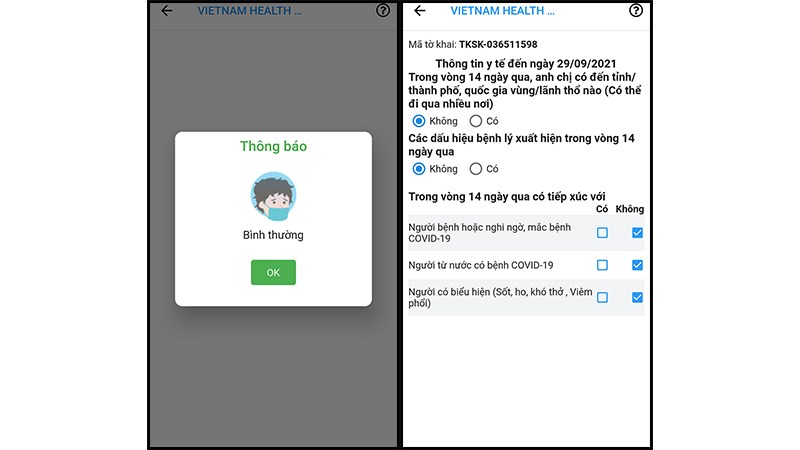
Đây là những thông tin mà bạn sẽ cung cấp cho người ở nơi bạn Check-In/Check-Out y tế
II. Cách quét mã QR check in – check out khi đi làm, ra ngoài
Sau khi bạn đã có được mã QR thì bạn có thể sử dụng mã QR đó trong trường hợp đến các địa điểm cần xác nhận ĐẾN VÀ ĐI hay còn gọi là “Check-in/ Check-Out y tế”, bạn cần sử dụng chức năng “Quét QR” trên các hệ thống để khai báo.
1. Quét mã QR check in/check out bằng điện thoại
Đối với điện thoại, bạn có thể sử dụng chức năng quét mã QR trên các ứng dụng dùng để khai báo ý tế. Như ở đây mình sẽ sử dụng tính năng quét mã QR của ứng dụng Vietnam Health Declaratio.
Bước 1: Mở ứng dụng Vietnam Health Declaratio > Chọn Quét QR.
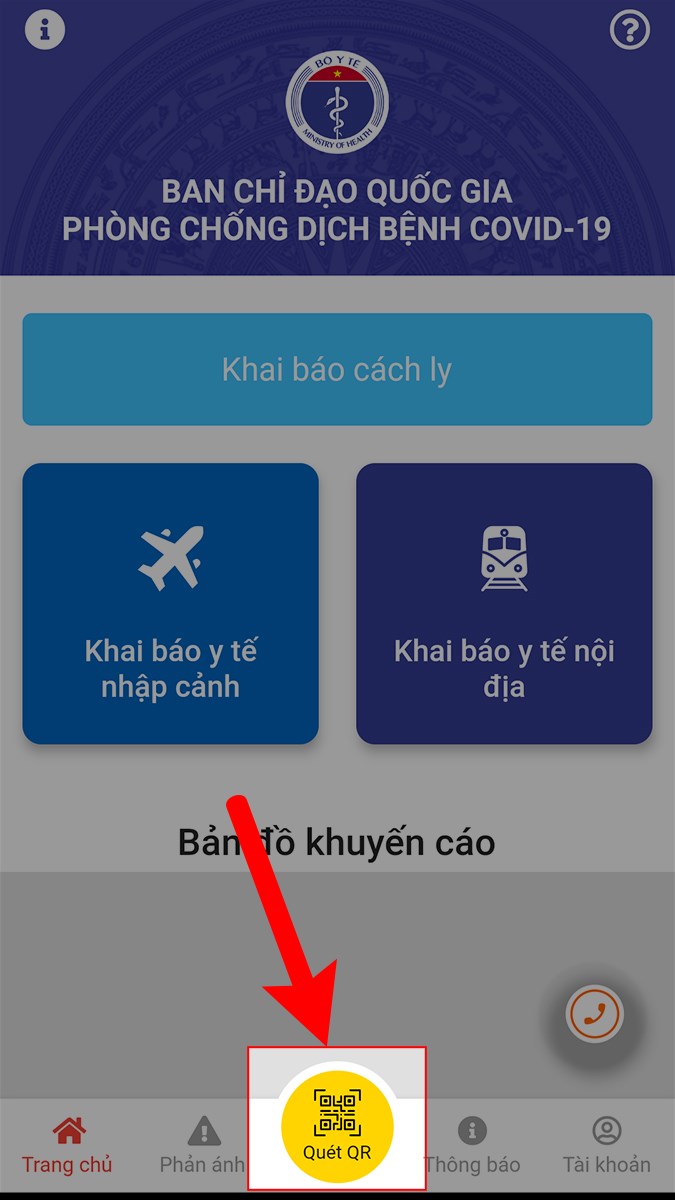
Mở ứng dụng Vietnam Health Declaratio > Chọn Quét QR
Bước 2: Nhấn vào Quét mã QR.
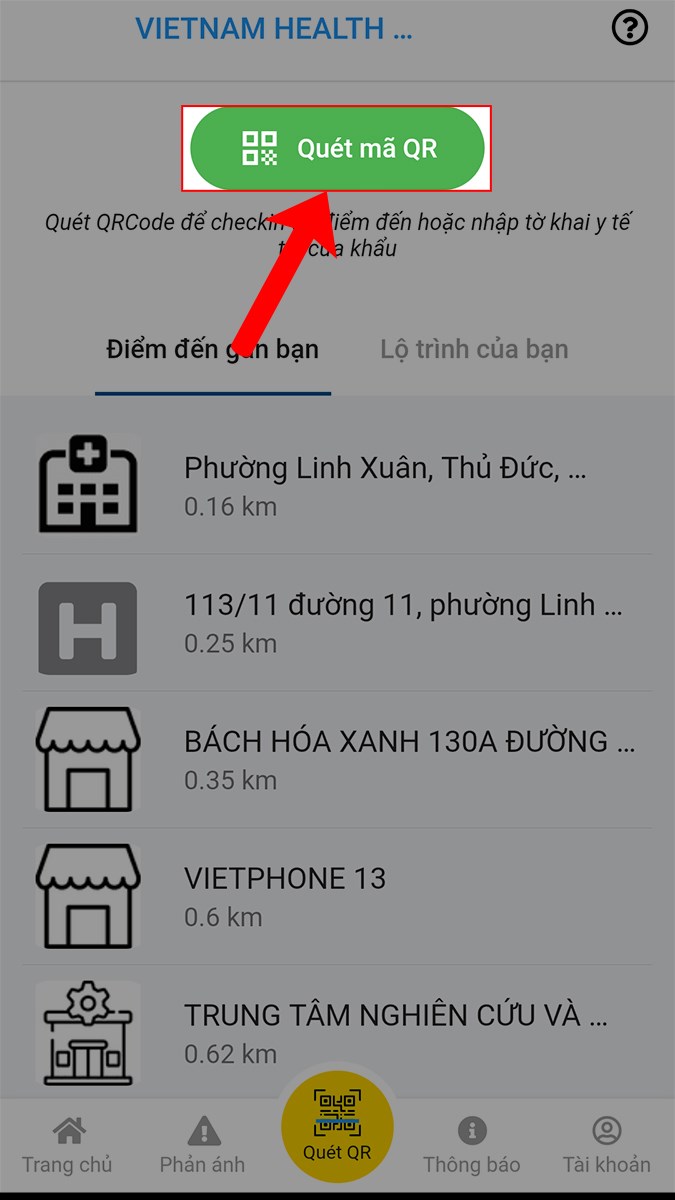
Nhấn vào Quét mã QR
Bước 3: Thực hiện quét mã QR check in/check out.
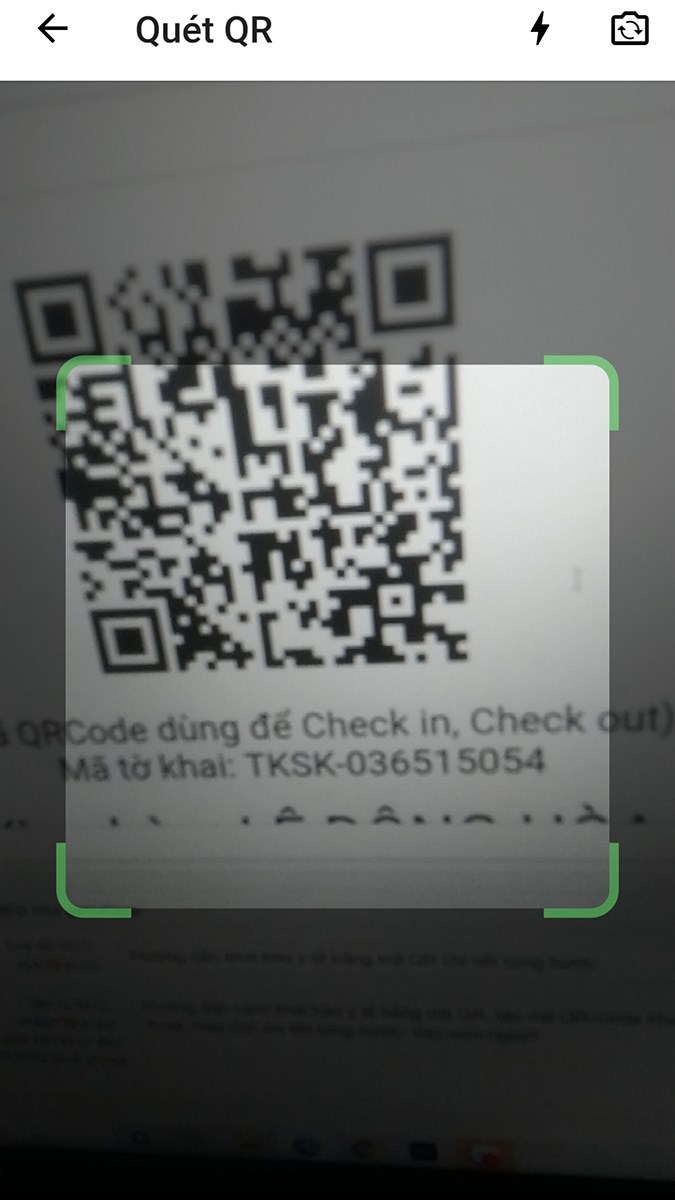
Thực hiện quét mã QR check in/check out
Đây là những thông tin mà bạn sẽ cung cấp cho người ở nơi bạn Check-In/Check-Out y tế.
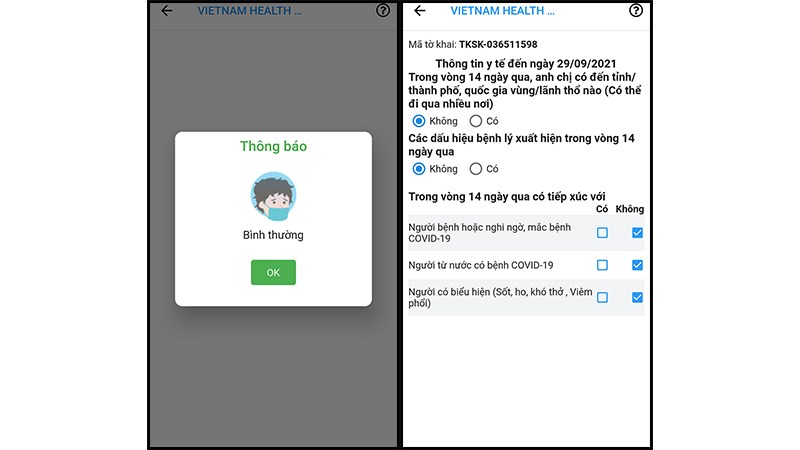
Đây là những thông tin mà bạn sẽ cung cấp cho người ở nơi bạn Check-In/Check-Out y tế
2. Quét mã QR check in/check out bằng máy tính
Trong trường hợp không có điện thoại thông minh thì người dân có thể sử dụng máy tính tại nơi cần khai báo thực hiện truy cập hệ thống (tokhaiyte.vn) để được in Mã QR-Code xác nhận hoặc đọc Số điện thoại để được xác nhận.
III. Cách tạo mã QR khai báo y tế
Đối với các nhà hàng, nơi lưu trú (khách sạn, nhà nghỉ, nhà trọ), trường học, bệnh viện, khu chung cư, các hộ kinh doanh cá thể hay gọi chung là những nơi cần phải Check-in và Check-out khi đến thì có thể thực hiện “Đăng ký điểm kiểm dịch” bằng cách sau:
Bước 1: Truy cập link Đăng ký điểm kiểm soát QR Code > Nhập chính xác số điện thoại của người tạo mã QR và mã OTP được gửi về điện thoại.
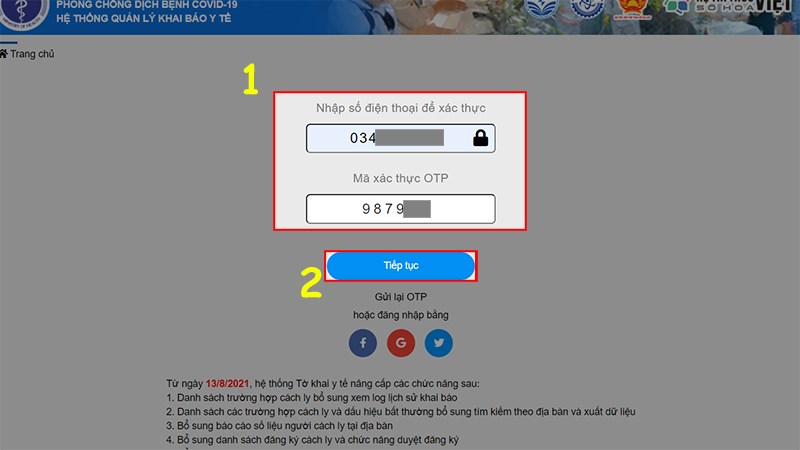
Truy cập link Đăng ký điểm kiểm soát QR Code > Nhập chính xác số điện thoại và mã OTP
Bước 2: Trong giao diện Đăng ký điểm kiểm dịch > Nhập đầy đủ và chính xác thông tin xác nhận của điểm kiểm dịch.
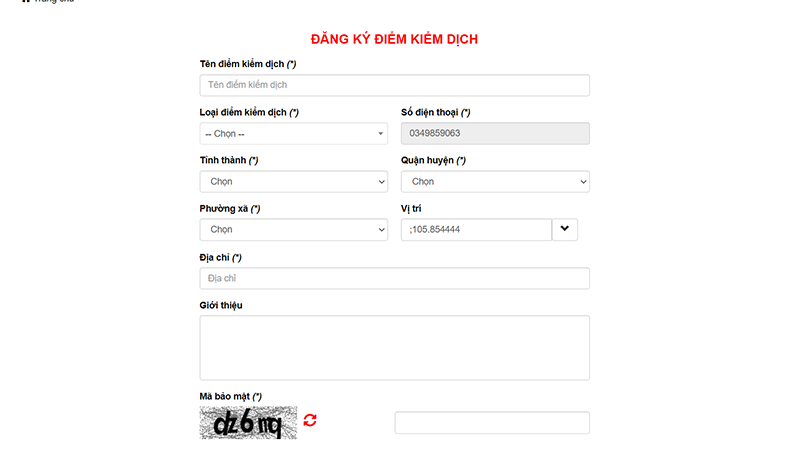
Nhập đầy đủ và chính xác thông tin xác nhận của điểm kiểm dịch
Bước 3: Nhấn vào Đăng ký để hoàn tất việc Đăng ký điểm kiểm dịch.
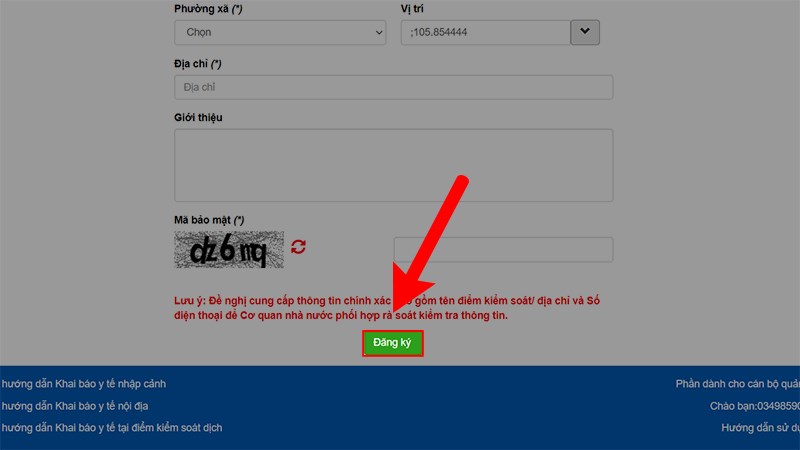
Nhấn vào Đăng ký để hoàn tất việc Đăng ký điểm kiểm dịch
Bước 4: Hệ thống sẽ cung cấp cho đơn vị một Mã QR Code. Các điểm kiểm dịch cần thực hiện dán Mã QR-Code ở vị trí dễ nhìn nhất để người dân thực hiện quét và khai báo.
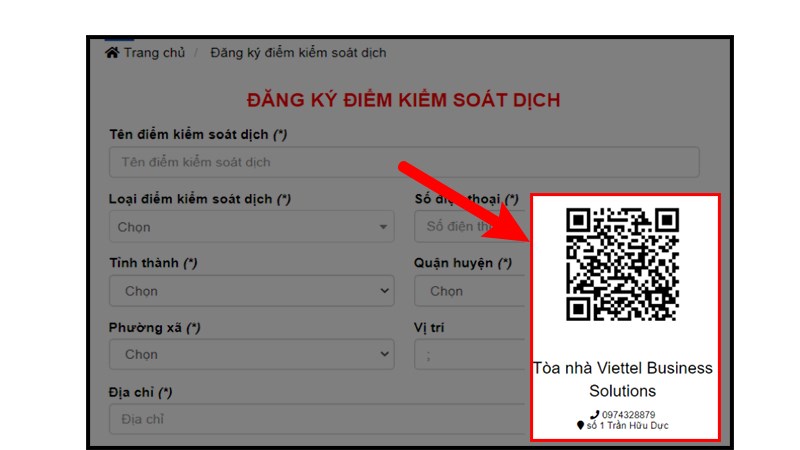
Mã QR code hệ thống cung cấp cho Điểm kiểm dịch
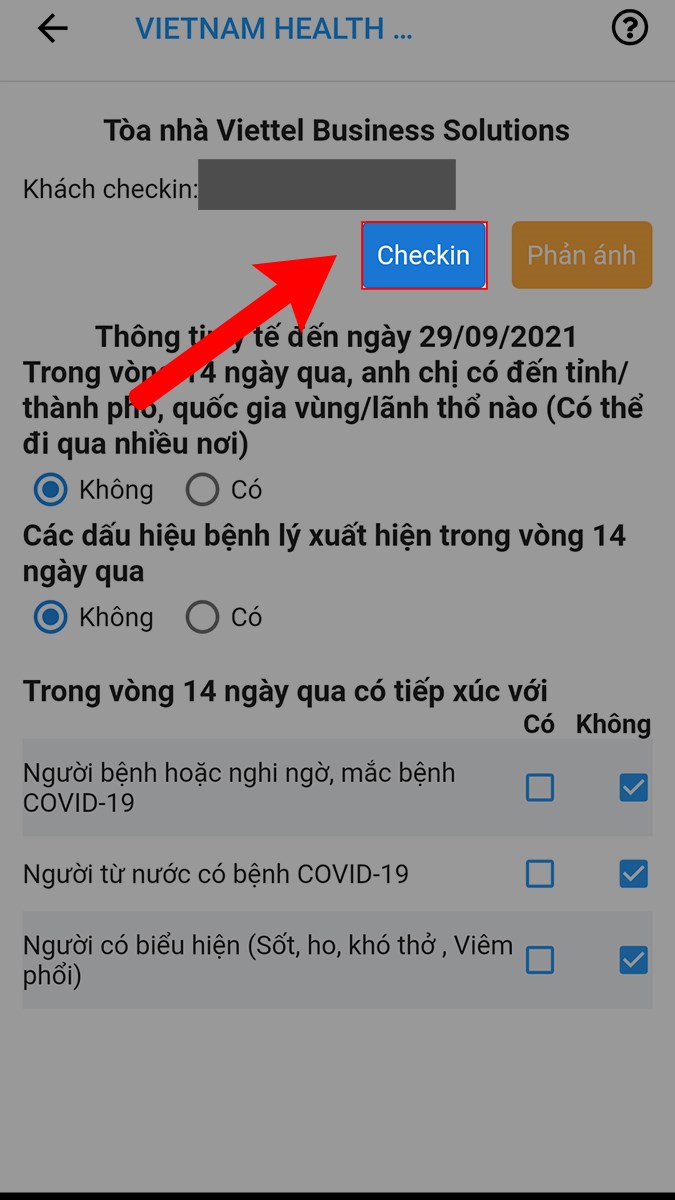
Giao diện Check in và Check out
Và đó là những cách giúp bạn tạo mã QR-Code, cách khai báo y tế bằng QR-Code cho người dân bằng điện thoại và máy tính. Nếu bạn có thắc mắc về cách làm thì hãy để lại bình luận bên dưới nhé. Hy vọng bài viết sẽ hữu ích với bạn. Chúc bạn thành công!
















